Az első iPod generáció, az iPod Classic 2001-es megjelenése óta az Apple számos olyan sorozatot fejlesztett ki, mint az iPod Shuffle, az iPod Nano, az iPod Touch stb. Az iPhone-hoz képest azonban az iPod még mindig nem rendelkezik sok funkcióval, és megvásárolhatja az iPhone készülékét mindazok elvégzésére, amelyekre az iPod képes.
Könnyű új iPhone-t venni, de a régi iPod adatai eltűnhetnek, ha feladja a régi iPod-ot.
Ne aggódjon, és ez a bejegyzés 3 módon osztja meg a segítségét fényképeket továbbíthat iPod-ról iPhone-ra, így nem veszítenek lenyűgöző emlékeket a fotókról.
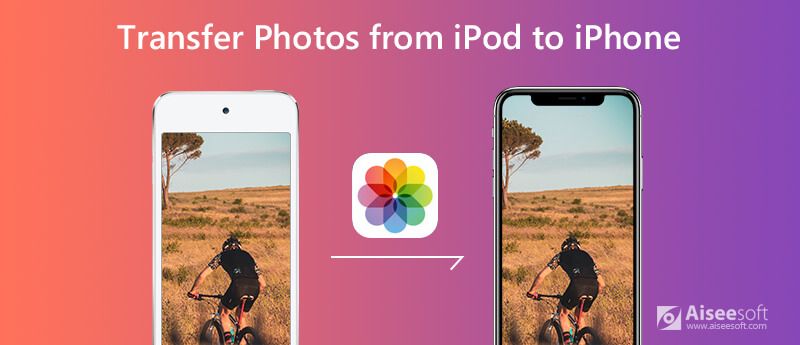
Elérhető Windows 10/8/7 és Mac OS X 10.7 vagy újabb rendszerekhez (macOS Sonoma tartalmazza).
Szükséges eszközök: USB kábel, Aiseesoft FoneTrans, számítógép.
A képek levétele az iPod-ról, majd azok importálása az iPhone-ra különféle módokon történhet. Azonban csak így lehet biztonságosan megőrizni az iPhone és iPod Touch összes adatait veszteség nélkül. Nincs szükség speciális technikai ismeretekre, és csak szükséged van rá Aiseesoft FoneTrans.
Az Aiseesoft FoneTrans a professzionális adatátviteli szoftver az iOS eszközök, számítógépek és iTunes között. Amikor az iPod fényképeket szinkronizáljuk az iPhone készülékkel, 2 lépésben könnyedén elérhetjük. Ezenkívül képes kezelni a számítógépen lévő iPod, iPhone és iPad fényképeket.

Letöltések
FoneTrans - iPod to iPhone Transfer
100% biztonságos. Nincsenek hirdetések.
100% biztonságos. Nincsenek hirdetések.
Akár technikus, akár a technikában nem túl jártas típusok egyike, 2 lépésben biztonsági másolatot készíthet az iPod-fotókról iPhone-ra.
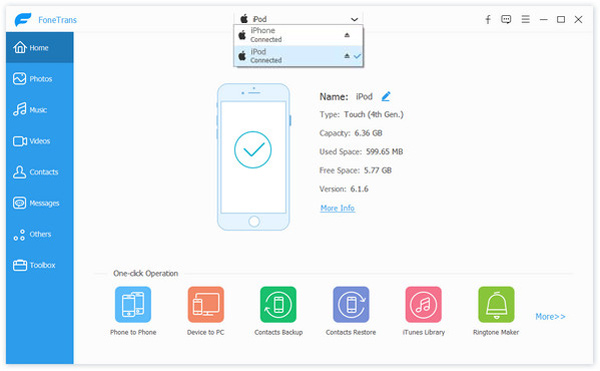
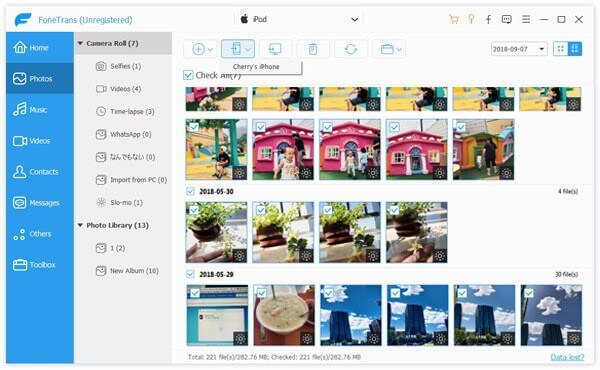
A fénykép metaadatainak adatait átmásolhatja iPod-ról az iPhone-ra úgy, hogy a jobb felső sarokban három vonásjelű menüre kattintva kiválasztja preferenciák, és navigáljon a Fotók fülön, ahol előtte be kell jelölnie a négyzetet Az eredeti dátumadatokat őrizze meg az eszközön alatt Fotó információ.
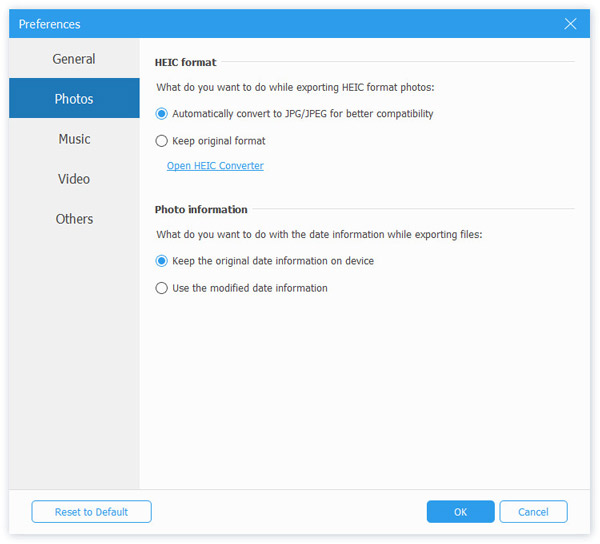
Elérhető minden iPhone-hoz és iPod-hoz, elegendő iCloud-tárhellyel.
Szükséges eszközök: Wi-Fi kapcsolat
Lehet, hogy nem mindenki akar pénzt költeni iPod-képek iPhone-mentésére történő elkészítésére. Az Apple emellett ingyenes módot kínál arra, hogy fényképeket adjon hozzá az iPod-ról az iPhone-ra az iCloud segítségével. Amit meg kell tennie, az a biztonsági másolat készítése az iPodról az iCloud-ra, majd az iCloud-mentésről az iPhone-ra való visszaállítás.
Így kicseréli az iPhone fényképeket az iPod képekre. Előtte jobb volt biztonsági másolatot készít iPhone fotókról először.
Most kövesse az alábbiakban említett egyszerű lépéseket a know-how megszerzéséhez.
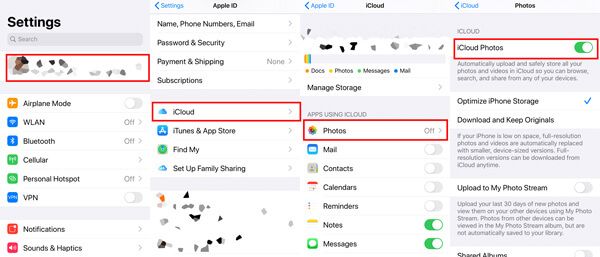
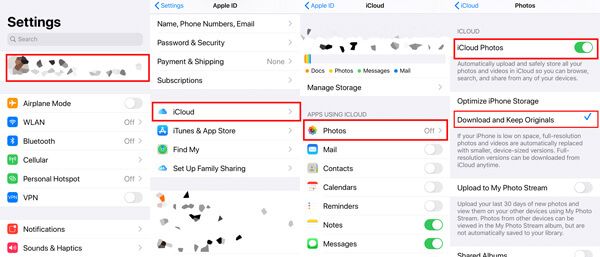
Ezután csak tartsa stabilan a Wi-Fi-kapcsolatot a fényképek letöltéséhez az iCloudról az iPhone-ra.
Ily módon addig nem tudja ellenőrizni a letöltési folyamatot, amíg be nem fejeződik.
Elérhető Windows 10/8/7, iTunes 12.5.1 vagy újabb verzióval, valamint Mac.
Szükséges eszközök: USB kábel, számítógép.
Véletlenül az Apple egy másik ingyenes eszköze, az iTunes lehetővé teszi fényképek importálását az iPod-ról az iPhone-ra. Csak hozzá kell adnia a képeket az iPod Touch-ról a számítógépre az USB-kábellel, majd szinkronizálnia kell a képeket a számítás és az iPhone között az iTunes-szal.
Így kezdheti el:
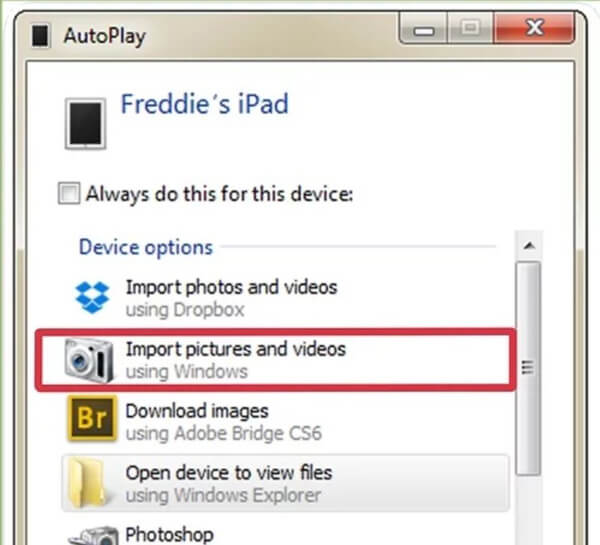
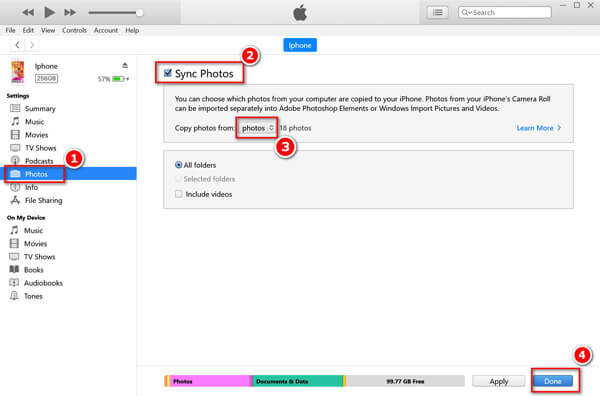
Ily módon ingyenesen átviheti a fényképeket az iPod-ról az iPhone-ra, de az iPhone-on jelenleg minden kép kicserélődik a szinkronizált iPod-fotókra.
Az iCloud biztonsági mentés után hiányoznak az iPod-fotók az iPhone-on?
Az iPod-on törölt videók és fotók mindenhol törlődnek, ahol az iCloud fotókat használja az iPhone készüléken. Tehát, amikor az iCloud Photos alkalmazással szinkronizálja a fényképeket iPod-ról iPhone-ra, ne végezze el a módosításokat, például törölje a fényképeket az iPod-ról, mielőtt a folyamat befejeződött.
Áthelyezhetem a dalokat iPod-ról iPhone-ra?
Igen tudsz. Mert zene másolása iPod-ról iPhone-ra, Az Aiseesoft FoneTrans pontosan segíthet. A részletek itt találhatók.
A frissítés után nem találja az iTunes alkalmazást a Mac-en?
Az iTunes médiatár mostantól elérhető az Apple Music alkalmazásban, az Apple TV alkalmazásban, az Apple Books alkalmazásban és az Apple Podcasts alkalmazásban a macOS Catalina és újabb verzióiban. Ahhoz, hogy az iTunes segítségével szinkronizálhassa a fényképeket az iPod-ról az iPhone-ra, csak meg kell nyitnia a Findert, és az ismerős felületet iTunes néven láthatja Mac-en.
Következtetés
Ha fényképeket szeretne levenni egy régi iPod Touch-ról, ennek többféle módja van. Ez az oldal 3 módon osztja meg az iPod képek iPhone-ra szinkronizálását az iCloud, az iTunes és a FoneTrans segítségével. Az iTunes és az iCloud egyaránt ingyenesen használható, de törli az iPhone összes meglévő adatait, és lecseréli őket az iPod fotókra. A FoneTrans az az egyszerű eszköz, amely bármilyen adat törlése nélkül képes elvégezni az átviteli feladatot. Ezenkívül más funkciókat is kínál, amelyek megkönnyítik az iPhone, iPad és iPod adatok könnyű átvitelét és kezelését.
Melyik utat veszi fel?
Van más ajánlott módja?
Engedje meg, hogy az alábbi megjegyzéseket hagyja.
Átvitel az iPod-ról
Videó iPodról számítógépre Zene átvitele iPodról számítógépre Zene átvitele iPodról Macre Zene átvitele az iPad / iPod készülékről az iPhone készülékre Másolja a dalokat az iPod-ról Mac-re Fotók átvitele iPodról iPhone-ra Transfer Notes az iPod-ról a számítógépre Transfer Notes iPod-ról iPhone-ra Névjegyek átvitele iPod Touch-ról iPhone-ra
A legjobb iOS Transfer szoftver az iOS fájlok kezelésére és átvitelére az iPhone / iPad / iPod készülékről a számítógépre vagy fordítva az iTunes futtatása nélkül.
100% biztonságos. Nincsenek hirdetések.
100% biztonságos. Nincsenek hirdetések.